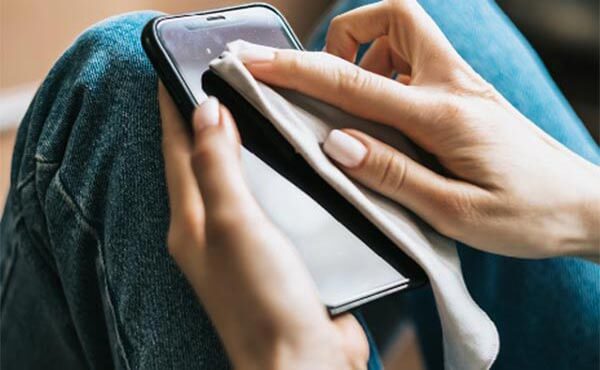
스마트폰 키보드 입력하다보면 오타도 자주 나고 사람마다 잘 맞는 키보드가 있어서 여러가지 키보드 앱을 사용하게 되는데요.
몇가지 기능만 알고 있다면 키보드 입력을 굉장히 쉽고 편하게 할 수 있습니다.
오늘은 글씨 입력과 관련된 스마트폰 타이핑 최신기능과 꿀팁을 알려드리겠습니다.
스마트폰 글씨 입력 최신기능과 꿀팁
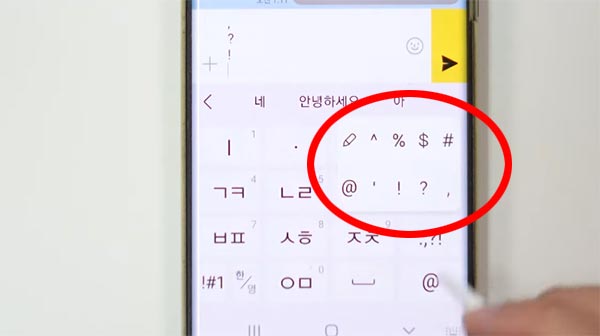
특수문자 빠르게 입력하기
오른쪽 하단의 두가지 버튼이 특수문자를 빠르게 입력할 수 있는 부분입니다.
@부분을 길게 터치하면 원하는 문자를 기본값으로 설정해서 연달아 사용할 수 있는 방법이며 위의 특수문자 버튼은 자주 사용하는 특수문자를 등록해서 사용할 수 있는 버튼입니다.
원래 상태로 돌리고 싶다면 초기화 버튼을 누르면 됩니다.
작은 숫자 입력하기
예를 들어 제곱미터를 표시하고 싶을 때 영문모드로 변경해 m을 먼저 누른 후 길게 2를 터치하면 제곱미터가 표시됩니다.
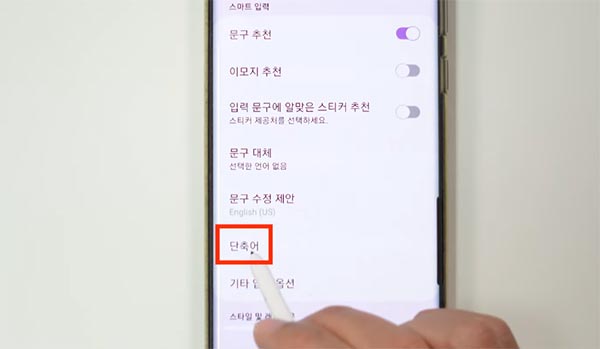
단축어 활용
우선 톱니바퀴의 설정부분에서 문구 추천이 켜져 있어야 합니다.
단축어의 +기능을 통해 내가 원하는 단축어와 전체 문구를 각각 설정해 주고 추가해주면 간단하게 활용할 수 있습니다.
되돌리기 기능
이 기능은 삼성 키보드 에서만 지원하는 기능인데요.
스마트폰에서 글씨 입력을 하다가 수정이나 편집을 하는 경우가 있는데 이것을 원래대로 되돌리고 싶을 때 쓸 수 있는 기능입니다.
편집을 한 후 편집 내용을 취소하고 싶을 때 손가락 두 개를 키보드 위에서 오른쪽에서 왼쪽으로 밀어주면 됩니다.
되돌리기 기능을 취소하고 싶을 때는 왼쪽에서 오른쪽으로 밀어주면 됩니다.
편리한 커서 기능
커서위치가 다른 곳에 있을 때 스페이스 바를 이용할 수 있습니다.
스페이스 바를 길게 눌러서 커서를 자유로운 위치에 놓을 수 있는데요.
한글 뿐 아니라 영문자판에서도 가능합니다.
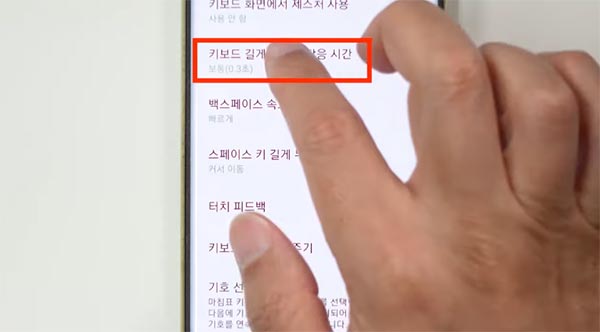
숫자입력을 빠르게 하기
키보트 설정 톱니바퀴 아이콘을 터치해서 제스처 및 피드백을 눌러줍니다.
키보드 길게 누르기 반응시간을 0.2초로 짧게 하거나 직접 설정해서 원하는 시간대로 설정하면 빠르게 입력할 수 있습니다.
오늘은 스마트폰 타이핑 속도를 빠르게 할 수 있는 꿀팁을 알려드렸는데요.
알려드린 팁을 활용해서 조금 더 빠른 타이핑에 도움이 되시기 바랍니다.

